Windows PE(Preinstallation Environment)是微软开发的一种最小化的Windows操作系统,它允许用户在未安装操作系统的计算机上启动并执行一些基本的操作,如安装操作系统、诊断硬件问题等。Windows PE通常用于系统维护和恢复。
1. 准备工具:您需要一个Windows安装介质(如安装U盘或DVD),以及一个Windows PE创建工具,如Windows ADK(Windows Assessment and Deployment Kit)。
2. 安装Windows ADK:下载并安装Windows ADK,然后打开其中的Windows PE工具。
3. 创建Windows PE映像:使用Windows PE工具创建一个Windows PE映像。您可以选择要包含在映像中的组件和功能。
4. 准备启动盘:将创建好的Windows PE映像复制到U盘或ISO文件中。
5. 设置BIOS/UEFI:在要引导Windows PE的计算机上,进入BIOS/UEFI设置,将启动顺序设置为从U盘或CDROM启动。
6. 启动Windows PE:将U盘或CDROM插入计算机,然后重新启动计算机。计算机将从Windows PE启动盘启动,进入Windows PE环境。
7. 执行操作:在Windows PE环境中,您可以执行各种操作,如安装操作系统、备份和恢复数据、诊断硬件问题等。
请注意,Windows PE的版本和功能可能因Windows版本和ADK版本的不同而有所差异。在创建和使用Windows PE时,请确保遵循相关的使用指南和最佳实践。

在电脑出现问题时,我们常常需要使用Windows PE系统进行引导,以修复系统故障或进行系统维护。本文将详细介绍Windows PE系统的功能、操作方法以及相关注意事项。
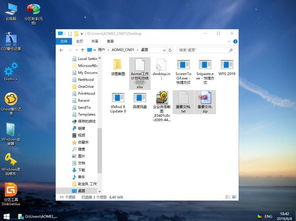
Windows PE(Preinstallation Environment)是一种基于Windows的预安装环境,它是一个轻量级的操作系统,可以在没有安装Windows操作系统的计算机上运行。Windows PE系统具有以下特点:
体积小,启动速度快
兼容性强,支持多种硬件设备
功能丰富,可以进行系统修复、数据备份、系统安装等操作
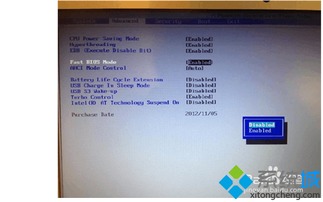
Windows PE系统具有以下主要功能:
系统修复:在系统无法启动时,可以使用Windows PE系统修复系统故障,如修复引导记录、修复MBR等。
数据备份:在系统出现问题时,可以使用Windows PE系统备份重要数据,防止数据丢失。
系统安装:在系统无法启动时,可以使用Windows PE系统安装新的操作系统。
硬件检测:在系统无法启动时,可以使用Windows PE系统检测硬件设备,排除硬件故障。
要制作Windows PE系统引导盘,需要以下步骤:
下载Windows PE制作工具,如Windows ADK、微PE工具箱等。
将U盘插入电脑,并确保U盘容量大于4GB。
运行Windows PE制作工具,选择U盘作为制作目标。
选择Windows PE版本和安装选项,如安装Windows PE基础版、集成网络驱动程序等。
点击“开始制作”按钮,等待制作完成。
要使用Windows PE系统引导盘,需要以下步骤:
将制作好的Windows PE系统引导盘插入电脑。
重启电脑,并按住相应的快捷键(如F12、F2等)进入BIOS设置。
在BIOS设置中,将U盘设置为第一启动设备。
保存BIOS设置,并重启电脑。
电脑将自动从U盘启动,进入Windows PE系统。
在使用Windows PE系统时,需要注意以下事项:
确保U盘引导盘制作正确,否则可能导致系统无法启动。
在操作过程中,请谨慎操作,避免误操作导致数据丢失。
在修复系统故障时,请确保备份重要数据,以免数据丢失。
Windows PE系统是一种功能强大的系统引导工具,可以帮助我们解决电脑故障、进行系统维护。通过本文的介绍,相信大家对Windows PE系统有了更深入的了解。在遇到电脑问题时,不妨尝试使用Windows PE系统进行修复。